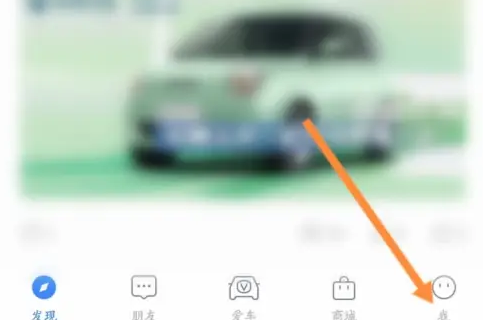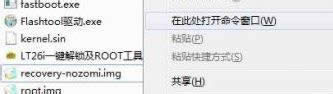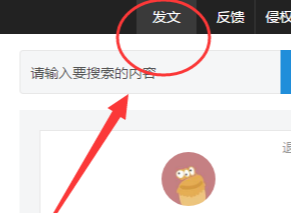Edge浏览器设置启动时同时打开多个网页操作教学
- 编辑:飞飞系统
- 时间:2023-11-04
如何设置Edge浏览器启动时同时打开多个网页?打开Edge浏览器,点击“设置和其他”图标,找到并点击“设置”,点击切换到“启动时”,选择“打开一个或多个特定页面”,点击图标,点击“编辑”,设置为首页的URL,然后点击“保存”按钮,下面小编就为大家带来在设置Edge浏览器时如何同时打开多个网页的说明。
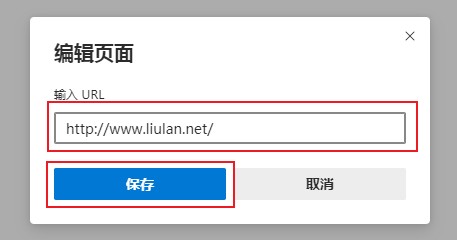
Edge浏览器设置启动时同时打开多个网页操作教学
1.首先我们打开Edge浏览器。您可以在浏览器的右上角看到一个由三个点组成的“设置和其他”图标。用鼠标单击该图标。
2.点击后,下方会弹出Edge浏览器菜单窗口。在窗口中找到并单击“设置”项。
3. 将打开Edge 浏览器的设置页面。点击页面左侧导航菜单,切换至“启动”设置页面。
4. 在“启动时”设置页面中选择“打开一个或多个特定页面”,然后单击图标,然后单击“编辑”。
5、点击后,会弹出如下图所示的编辑窗口。在窗口中输入我们需要设置为主页的URL,然后点击“保存”按钮(如果要添加多个网页,只需重复添加即可)。